В настоящее время трудно наслаждаться книгой, будь то бумажная или цифровая, из-за нашего беспокойного образа жизни. Таким образом, аудиокниги завоевали популярность. Даже те, кто не читает книги, становятся постоянными посетителями из-за удобства и преимуществ, которые дает прослушивание книг.
Самый популярный производитель аудиокниг — Audible, дочерняя компания технологического гиганта Amazon. получать информацию или развлекаться во время поездок на работу, вождения, выполнения упражнений или работы; У Audible есть множество наименований, из которых потребители могут выбирать. Однако аудиокниги также представляют собой большие файлы, которые занимают значительный объем памяти при хранении на вашем смартфоне или мультимедийных устройствах. В этой статье вы узнаете как переместить файлы Audible на SD-карту чтобы освободить место в памяти вашего устройства.
По умолчанию аудиокниги, которые вы загружаете, делят пространство памяти с остальными системными данными и файлами во внутренней памяти. К счастью, большинство портативных устройств, в том числе некоторые смартфоны, используют SD-карты для расширения памяти.
Содержание Руководство Часть 1. Как переместить файлы Audible на SD-карту на AndroidЧасть 2. Как переместить файлы Audible на SD-карту в Kindle FireЧасть 3. Лучший способ переместить файлы Audible на SD-картуЧасть 4. Вывод
The Звуковой приложение предоставляет возможность выбора местоположения загруженных аудиокниг, внутренней памяти или SD-карта. Во-первых, убедитесь, что на вашем Android-устройстве есть слот для SD-карты и что SD-карта у вас под рукой. Настройка выбора местоположения появится только в том случае, если в вашем устройстве обнаружена SD-карта. Это означает, что настройка не отображается, когда в слот для карты вашего устройства не вставлена SD-карта.
Шаг 1. Откройте приложение Audible на своем устройстве.
Шаг 2. Коснитесь значка «Профиль» в меню приложения Audible в правом нижнем углу, затем шестеренки в правом верхнем углу, чтобы перейти в «Настройки».
Шаг 3. Выберите «Данные и хранилище», затем прокрутите вниз, чтобы найти «Расположение загрузки».
Шаг 4. В разделе «Место загрузки» выберите «SD-карта», отметив переключатель.
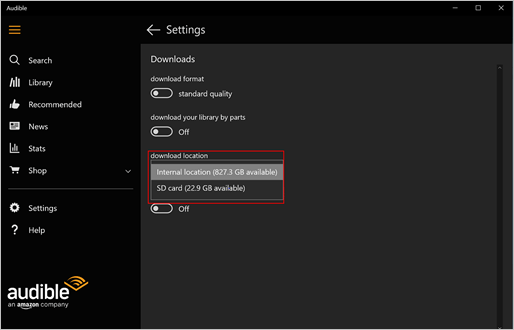
Настройки SD-карты вступят в силу при последующих загрузках. Будьте осторожны при перемещении файлов Audible из внутренней памяти на SD-карту с помощью команды перемещения или «вырезать и вставить» — это не способ перемещения файлов Audible на SD-карту.
Приложение может не найти и не получить доступ к этим файлам, перемещенным вручную. Если вы уже загрузили аудиокнигу во внутреннюю память, удалите ее название со своего устройства и снова загрузите файл с помощью приложения Audible.
Хотя ваша SD-карта удобна для переноски и совместима со многими устройствами, обратите внимание, что только приложение Audible может максимально использовать файлы Audible на вашей SD-карте благодаря форматированию и шифрованию.
С 2016 года все выпуски моделей Kindle поддерживают аудиокниги. Неудивительно, что устройства Kindle, разработанные Amazon, поддерживают только аудиокниги Audible.
Некоторые устройства Kindle Fire имеют встроенный слот SD. Вы также можете использовать SD-карту для хранения загрузок файлов Audible на эти электронные книги. В настоящее время модели Kindle Fire Tablet, HD 10 и HD 8 соответствуют требованиям ОС 5.2.1 для поддержки этого хранилища SD.
Как перемещать файлы Audible на SD-карту на Kindle аналогично устройствам Android, в приложении Audible доступна настройка для переключения загрузок на SD-карты. Убедитесь, что в Kindle Fire вставлена SD-карта, и выполните следующие действия, чтобы включить настройку:
Шаг 1. На устройстве Kindle перейдите в «Приложения» и запустите Audible.
Шаг 2. Нажмите «Настройки», затем найдите и выберите «Хранилище».
Шаг 3. В разделе «Хранилище» найдите «Загрузить аудиокниги на SD-карту» и нажмите на его переключатель, чтобы включить настройку SD-карты.
Ваши загрузки аудиокниг теперь будут направляться на SD-карту, а не на ваше устройство Kindle. Обратите внимание, что звуковые файлы на SD-карте вашего Kindle могут воспроизводиться только на вашем устройстве Kindle. Помимо определенного местоположения файла, формат Audible AAX будет доступен для чтения только его приложению из-за защиты DRM.
Обратите внимание, что в предыдущих методах переноса файлов Audible на SD-карту с помощью устройств Android и Kindle существуют ограничения на доступ к аудиокнигам в фиксированном местоположении и собственном формате.
Чтобы наслаждаться аудиокнигами, иметь возможность брать их с собой куда угодно со своим любимым смартфоном, мультимедийным устройством или даже с автомобильной стереосистемой, конвертируйте ваши файлы Audible в MP3 или любые популярные открытые аудиоформаты. В MP3 формат, скопируйте аудиокниги на SD-карту или любое другое запоминающее устройство или устройство. DumpMedia Звуковой конвертер будет идеальным инструментом, чтобы помочь вам в достижении этой цели.
DumpMedia конвертирует формат файла Audible AAX в MP3, M4A, FLAC и многие другие с технологией удаления DRM, чтобы вы могли перемещать файлы Audible на SD-карту, готовые к воспроизведению. Сначала загрузите файлы Audible на свой компьютер, а затем остальная часть процесса очень проста –
Шаг 1. Скачать DumpMedia Установщик Audible Converter бесплатно и запустите установщик.
Бесплатная загрузка Бесплатная загрузка
Шаг 2. Добавьте звуковые аудиокниги в DumpMedia Audible Converter, нажав «Добавить файл» или перетащив файлы в окно приложения.

Шаг 3. Установите формат вывода и папку вывода.

Шаг 4. Конвертируйте аудиокниги Audible в выбранный выходной формат (MP3), нажав кнопку «Конвертировать».

После шага 4 подождите всего несколько секунд, и ваши аудиокниги будут доступны для переноса на SD-карту. Переместите MP3 файлы с вашего компьютера на SD-карту. Аудиокниги теперь можно воспроизводить практически на любом мультимедийном устройстве, поддерживающем SD-карты.
Помимо вышесказанного, DumpMedia Audible Converter разработан специально для аудиокниг, поэтому будьте уверены, что во время преобразования вы не потеряете теги ID3, в которых хранится исходная информация аудиокниги. Вы даже можете разделить аудиокнигу на главы, чтобы упростить управление объемом памяти, включая объем SD-карты.
SD-карта — это удобный и недорогой способ расширить память вашего смартфона, планшета и многих других устройств. Даже с увеличением внутренней памяти портативных устройств (до 256 ГБ) большинство людей по-прежнему используют SD-карты для хранения своих цифровых носителей, включая аудиокниги. Хотя Audible предоставила возможность копировать заголовки в правильном формате на SD-карты, шифрование DRM ограничивает ваше полное удовольствие от загруженных аудиокниг.
Из этой статьи вы узнали, как переместить звуковые файлы на SD-карту. Зная последствия, легко понять, как DumpMedia Audible Converter дает вам возможность полностью контролировать приобретенные вами аудиокниги и получать истинное удовольствие от прослушивания.
